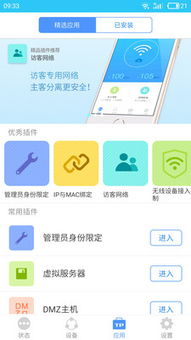TP-LINK路由器限速设置教程
在现代社会中,家庭网络已成为人们日常生活中不可或缺的一部分。然而,随着网络设备的增多,网络拥堵的问题也日益突出。为了合理分配带宽资源,避免某一设备占用过多网络资源而导致其他设备上网缓慢,TP-LINK路由器提供了限速功能。本文将详细介绍如何使用TP-LINK路由器的限速功能来优化家庭网络环境。

准备工作
在设置TP-LINK路由器限速之前,首先需要进行一些准备工作。确保路由器已经正确连接到互联网,并且电脑或其他设备能够通过有线或无线方式连接到路由器。通常,TP-LINK路由器的管理地址是192.168.1.1或192.168.0.1,用户名和密码默认为admin/admin(这些信息可以在路由器底部或手册中找到)。
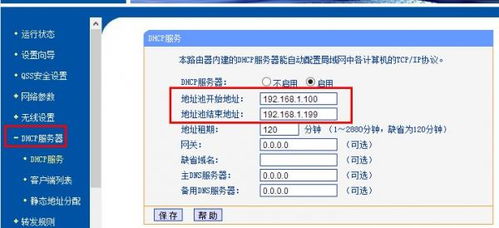
登录路由器管理界面
打开浏览器,在地址栏输入路由器的IP地址,按下回车键进入登录页面。在登录页面输入正确的用户名和密码后,点击登录按钮进入TP-LINK路由器的管理界面。这个界面通常包含一个友好的用户界面,左侧菜单包含了各种设置选项。

查找设备MAC地址
在设置限速规则之前,需要知道每个设备的MAC地址。MAC地址是网络设备唯一的物理地址,可以通过以下方式查找:

1. 电脑:在Windows系统中,打开命令提示符(CMD),输入`ipconfig /all`,找到无线局域网适配器部分,其中的物理地址即为MAC地址。
2. 手机:在手机的设置中找到关于手机或网络设置,查看WLAN MAC地址。
3. 其他设备:查看设备背面或说明书,通常会有MAC地址的标识。
启用带宽控制
在TP-LINK路由器的管理界面中,找到“带宽控制”或“QoS”选项。QoS(Quality of Service)即服务质量,它允许根据设备或IP地址设置带宽限制,确保重要设备优先获得网络资源。
1. 设置总带宽:首先,需要输入家庭或办公网络的总带宽值。这个值可以通过与ISP(互联网服务提供商)确认获得。例如,如果ISP提供的带宽是100Mbps,那么在这里输入100即可。
2. 启用带宽控制:勾选启用带宽控制的选项,然后根据需求设置下载和上传速度的限制。
创建限速规则
在带宽控制页面中,可以为每个设备单独设置带宽上限。可以按照设备的IP地址或MAC地址进行分类,并进行限速设置。
1. 选择设备:在设备列表中,找到需要限速的设备,点击选择。
2. 设置速度限制:在选中的设备下方,设置下载速度和上传速度的限制值。例如,如果希望限制某台设备的下载速度为50Mbps,上传速度为10Mbps,则分别输入这两个值。
3. 应用设置:完成设置后,点击保存或应用按钮,使设置生效。
设备优先级设置
除了对单个设备进行限速外,TP-LINK路由器还支持设备优先级设置。这意味着可以为重要设备或用户设置更高的带宽优先级,确保他们在网络繁忙时也能获得良好的网络体验。
1. 选择设备:在设备列表中,选择需要设置优先级的设备。
2. 设置优先级:在设备属性中,找到优先级设置选项,选择合适的优先级级别(如高、中、低)。
3. 保存设置:完成设置后,点击保存按钮。
分时段限速
TP-LINK路由器还提供了定时任务功能,可以根据家庭成员的上网习惯,在特定时间段内对设备的上网速度进行调整。
1. 添加定时任务:在带宽控制或QoS页面中,找到定时任务选项。
2. 设置时间段:添加一个新的定时任务,设置开始时间和结束时间。
3. 设置限速规则:在时间段内,设置相应的限速规则,如下载速度和上传速度的限制值。
4. 保存任务:完成设置后,保存定时任务。
观察设备流量变化
为了更准确地调整限速规则,可以通过TP-LINK路由器提供的设备流量统计功能,观察不同设备的流量使用情况。
1. 查看流量统计:在管理界面中,找到流量统计或设备监控选项。
2. 分析流量数据:查看每个设备的实时流量、历史流量和流量排名等信息。
3. 调整限速规则:根据流量数据,对限速规则进行优化和调整,以确保网络资源得到合理分配。
解除限速
当不再需要对某一设备进行限速时,可以通过进入限速设置界面,取消对该设备的限速设置。
1. 选择设备:在限速设置页面中,找到需要解除限速的设备。
2. 取消限速:将下载速度和上传速度的限制值改为0或选择不限速选项。
3. 保存设置:完成设置后,保存更改。
固件升级与功能优化
为了保持路由器的稳定性和性能,建议定期进行固件升级。固件升级可以修复已知的漏洞、改进功能和性能表现。
1. 检查固件版本:在管理界面中,找到系统工具或固件升级选项。
2. 下载升级包:访问TP-LINK官方网站,下载与路由器型号和当前固件版本相匹配的升级包。
3. 上传并升级:在固件升级页面中,上传下载的升级包,并按照提示完成升级过程。
注意事项
在设置TP-LINK路由器的限速功能时,需要注意以下几点:
1. 避免过度限制:不要将主要设备的限速设置得过低,以免影响正常使用。
2. 动态调整:网络环境是动态变化的,需要根据实际情况不断调整和优化限速规则。
3. 监控网络质量:持续关注网络质量,确保限速设置能够有效提升网络体验。
4. 备份设置:在进行重大更改之前,建议备份路由器的当前设置,以便在出现问题时能够快速恢复。
通过合理设置TP-LINK路由器的限速功能,可以轻松掌握家庭网络资源的分配,提升网络速度和质量,避免因为某一设备占用过多资源而影响其他设备的上网体验。同时,根据实际情况进行持续优化和调整,将极大提升网络生活质量。
- 上一篇: 如何注册支付宝账号?
- 下一篇: 征途2:巧妙分配体力,轻松赚取外快的秘籍
-
 TP-LINK路由器怎样进行限速设置?资讯攻略10-30
TP-LINK路由器怎样进行限速设置?资讯攻略10-30 -
 TP-Link路由器设置上网教程资讯攻略11-13
TP-Link路由器设置上网教程资讯攻略11-13 -
 如何轻松搞定?TP-Link无线路由器设置全图解资讯攻略11-16
如何轻松搞定?TP-Link无线路由器设置全图解资讯攻略11-16 -
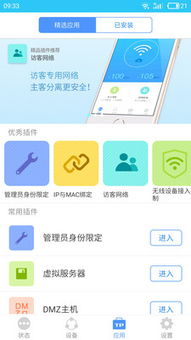 TP-LINK无线路由器管理和设置通用网址是什么?资讯攻略11-24
TP-LINK无线路由器管理和设置通用网址是什么?资讯攻略11-24 -
 TP-LINK(MERCURY)迷你路由器轻松设置指南资讯攻略12-04
TP-LINK(MERCURY)迷你路由器轻松设置指南资讯攻略12-04 -
 轻松搞定!TP-Link路由器设置全攻略资讯攻略11-26
轻松搞定!TP-Link路由器设置全攻略资讯攻略11-26